在Photoshop中制作立体正方形是一个结合基础形状绘制、图层样式应用和透视调整的过程,需要耐心对细节进行把控,以下将分步骤详细解析操作方法,并辅以关键参数说明和技巧提示,帮助初学者也能快速上手。
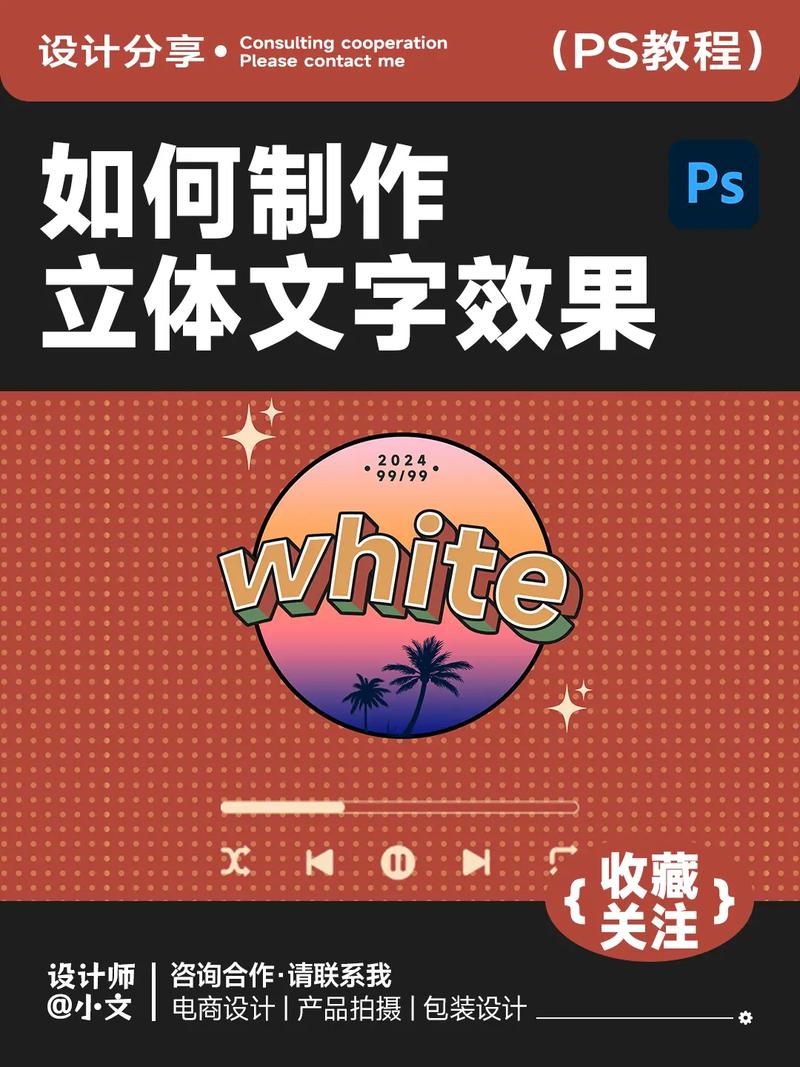
第一步:创建基础正方形并启用3D功能
首先打开Photoshop,新建一个画布(建议尺寸为1920x1080像素,分辨率300dpi,确保图像清晰),在左侧工具栏选择“矩形工具”(U),按住Shift键拖动鼠标绘制一个正方形(例如200x200像素),此时正方形位于默认图层,需将其转换为3D对象:选中该图层,点击顶部菜单栏的“3D”>“从图层新建形状”>“立方体”,或直接按“Alt+Ctrl+3”快捷键,系统会自动将正方形生成立方体模型。
生成立方体后,右侧会出现“3D”面板,这里包含场景、网格、材质和光源等元素,画布中的立方体会显示3D控件(包含旋转、移动和缩放的坐标轴),可通过鼠标拖动这些控件调整立方体的基本视角。
第二步:调整立方体尺寸与透视
默认生成的立方体可能比例不协调,需通过“3D”面板中的“当前选择”>“网格”进行调整,在“属性”面板(窗口>属性)中,可修改“宽度”“高度”和“深度”参数,确保三个数值一致(如均为200像素),以维持正方体的规整性。
透视调整是立体感的关键:选中立方体后,使用“3D模式”工具栏中的“旋转工具”(按K键),拖动立方体四角的控制器,或直接在画布中拖动鼠标,调整视角至45度等透视角度;若需精确控制,可在“3D”面板的“场景”选项中修改“视角”或“相机距离”参数,避免出现变形失真。
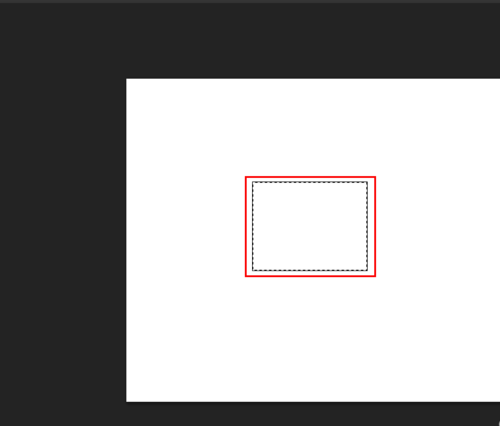
第三步:应用材质与纹理
立体正方体的质感直接影响真实感,需为立方体的不同面(前、后、左、右、上、下)添加材质,在“3D”面板中展开“材质”选项,点击“创建新材质”,或直接双击默认材质进行编辑。
在“材质编辑器”中,可调整以下核心参数:
- 颜色:点击“漫射”选项,选择纯色(如灰色#808080)或导入纹理图片(点击“漫射”旁的纹理图标,选择“载入纹理”)。
- 光泽:控制反光强度(数值越高,反光越明显,如30-50)。
- 金属:模拟金属质感(数值0-100,非金属材质建议设为0-20)。
- 凸出:通过凹凸贴图增加表面细节(数值范围-1000到1000,正值凸起,负值凹陷)。
若需为不同面设置不同材质,可在“3D”面板的“网格”中分别选中“立方体前材质”“立方体侧材质”等,逐一编辑,前面使用红色漫射,侧面使用深灰色,增强层次感。
第四步:添加光源与阴影
光源是塑造立体感的核心元素,在“3D”面板中展开“光源”,默认会包含一个“无限光”,可双击该光源进行编辑:
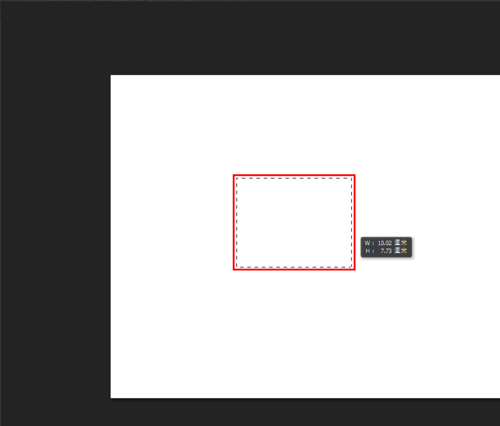
- 类型:选择“无限光”(模拟平行光,如太阳光)、“点光源”(模拟灯泡)或“聚光灯”(模拟射灯),推荐优先使用“无限光”以获得均匀照明。
- 强度:控制光线亮度(如70%-100%)。
- 颜色:选择光源色温(如暖黄色#FFF5E1或冷白色#E0F2F7)。
- 位置:在画布中拖动光源控制器,调整光照角度,确保立方体有明确的亮面、灰面和暗面。
阴影效果可通过“属性”面板中的“阴影”选项调整:勾选“投影”,设置“不透明度”(如50%)、“距离”(如10像素)和“大小”(如5像素),使阴影更自然。
第五步:渲染与输出
完成所有调整后,需对立方体进行渲染以生成最终图像,点击顶部菜单栏的“3D”>“渲染”,或按“Alt+Shift+Ctrl+R”快捷键,Photoshop会开始渲染(进度显示在底部状态栏),渲染完成后,可使用“裁剪工具”(C)调整画布大小,或通过“图像”>“调整”微调亮度、对比度等参数。
若需保留3D编辑功能,建议保存为PSD格式;若用于其他场景,可导出为PNG(保留透明背景)或JPG(压缩较小)格式。
关键参数参考表
| 功能模块 | 关键参数 | 推荐值范围 | 作用说明 |
|---|---|---|---|
| 立方体尺寸 | 宽度/高度/深度 | 100-500像素 | 确保数值一致,避免变形 |
| 材质漫射 | 颜色/纹理 | 纯色或图片 | 定义物体表面基础颜色或图案 |
| 材质光泽 | 光泽度 | 20-50 | 控制表面反光强度 |
| 光源强度 | 强度 | 50%-100% | 调整整体亮度,避免过曝 |
| 阴影效果 | 不透明度/距离/大小 | 30%-70%/5-20像素/3-10像素 | 增强立体感和空间层次 |
相关问答FAQs
Q1:为什么生成的立方体边缘模糊,不够锐利?
A:可能是画布分辨率设置过低或渲染时未开启“抗锯齿”,解决方法:新建画布时将分辨率设置为300dpi,渲染时在“3D”>“渲染设置”中勾选“抗锯齿”(选择“最佳”选项),同时确保立方体尺寸与画布比例匹配,避免过度缩放导致模糊。
Q2:如何为立方体添加自定义纹理(如木纹、金属拉丝)?
A:在“材质编辑器”中,点击“漫射”选项旁的纹理图标,选择“载入纹理”,导入准备好的PNG或JPG纹理图片(建议使用无缝纹理),若需调整纹理比例,可在“纹理属性”中修改“平铺”参数(如X/Y轴均设为1,避免重复;或增大数值使纹理更细腻),可通过“凹凸”选项载入同款纹理并设置适当凸出值(如20),增强纹理的真实感。



